конвертировать MPG / MPEG в MP4 с высокой скоростью и высоким качеством изображения / звука.
- Конвертировать AVCHD в MP4
- Конвертировать MP4 в WAV
- Конвертировать MP4 в WebM
- Конвертировать MPG в MP4
- Конвертировать SWF в MP4
- Конвертировать MP4 в OGG
- Преобразование VOB в MP4
- Конвертировать M3U8 в MP4
- Конвертировать MP4 в MPEG
- Вставить субтитры в MP4
- MP4 сплиттеры
- Удалить аудио из MP4
- Конвертировать 3GP видео в MP4
- Редактировать файлы MP4
- Конвертировать AVI в MP4
- Преобразование MOD в MP4
- Конвертировать MP4 в MKV
- Конвертировать WMA в MP4
- Конвертировать MP4 в WMV
Как перевернуть видео на iPhone с лучшими подходами
 Обновлено Лиза Оу / 20 сентября 2022 г. 16:30
Обновлено Лиза Оу / 20 сентября 2022 г. 16:30Вам нравится исследовать свое творчество? Переворачивайте видео на iPhone и творите чудеса с простым видеоклипом. У всех нас есть свой способ быть творческим. Кто-то редактирует фотографии, кто-то редактирует видео и так далее. Если вы относитесь к тому типу людей, которым нравится редактировать видео, одна из лучших функций, которые можно попробовать в видеоредакторах, — это реверс. Есть так много вещей, которые вы можете выразить, перемотав видеоклип назад.
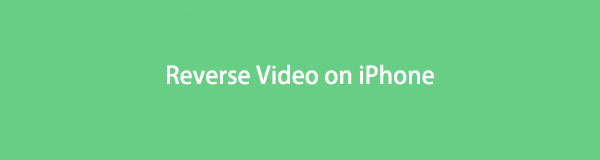
Вы можете снять комедийное видео, засняв себя танцующим и воспроизведя его задом наперед. Вы также можете использовать реверсирование для создания потрясающих видеороликов, таких как выполнение трюков, таких как кувыркание, прыжки с высоты и воспроизведение в обратном направлении. Кроме того, редактирование видео в обратном порядке часто используется в качестве переходов для представления воспоминаний в фильмах, шоу, сериалах и т. д. Вы можете создать спектакль, используя обычное видео, если вы собираетесь делать это правильно и если у вас есть правильные инструменты для это. Однако не все видеоредакторы имеют обратную функцию. У некоторых есть, но как узнать, могут ли они создавать качественный продукт?
Что ж, теперь вы можете отложить свои мысли в сторону, поскольку мы даем вам инструменты, которые могут раскрыть все ваши творческие способности. Ниже приведены видеоредакторы, которые научат вас лучше всего переворачивать видео на iPhone.

Список руководств
Часть 1. Как перевернуть видео на iPhone с помощью iMovie
Для начала давайте сначала представим видеоредактор, который предустановлен на каждом iDevices. iMovie разработан Apple для устройств iOS, iPadOS и macOS. Это программное обеспечение простое в использовании и очень совместимо с вашим iDevice. Однако выходные данные этого видеоредактора могут занимать много места на вашем устройстве, так как простое редактирование видео может занимать около 1 ГБ. Кроме того, функция реверса работает только на Mac. Следовательно, вот шаги, чтобы перевернуть видео с iMovie:
Шаг 1Скачать IMOVIE приложение в App Store на вашем Mac, если оно еще не установлено. Откройте приложение. Импортируйте видео, которое вы хотите перевернуть, в iMovie, затем возьмите его и перетащите на временную шкалу.
Шаг 2В верхней правой части интерфейса iMovie находится предварительный просмотр видео. Над ним находятся параметры редактирования. Нажмите на спидометр значок в панели параметров. Дополнительные параметры появятся ниже, как только вы нажмете на спидометр. Одним из них является Обратный опцию.
Шаг 3Установите флажок «Обратно», чтобы воспроизвести видеоклип в обратном направлении. Если вас устраивает перевернутое видео, нажмите Файл рядом с логотипом iMovie в верхней левой части интерфейса приложения. Нажмите Поделиться > Файл… затем появится всплывающее окно. Выберите предпочтительное описание, разрешение, формат и т. д. для вашего видео, затем нажмите Следующая. После этого нажмите Сохранить, и ваше видео автоматически начнет сохраняться.
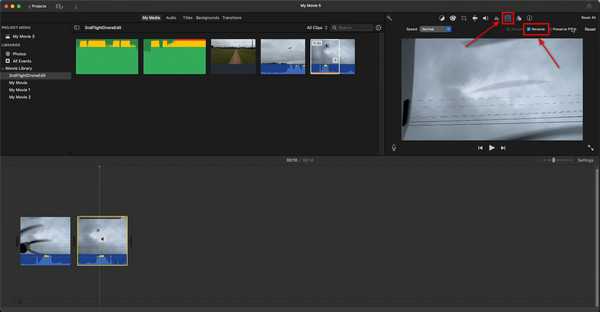
Часть 2. Как перевернуть видео с iPhone на компьютер с помощью FoneLab Video Converter Ultimate
Помимо iMovie от Apple, есть и другие альтернативы обратному видео iPhone. Некоторые так же компетентны, как iMovie, а некоторые даже лучше его. Начнем с самого профессионального инструмента. Конвертер видео FoneLab Ultimate является ведущим программным обеспечением для редактирования видео. Он поддерживает практически все популярные форматы видео, включая видео на вашем iPhone. Кроме того, это не только видеоредактор, но и видеоконвертер.
Video Converter Ultimate - лучшее программное обеспечение для конвертации видео и аудио, которое может конвертировать MPG / MPEG в MP4 с высокой скоростью и высоким качеством изображения / звука.
- Конвертируйте любые видео / аудио, такие как MPG, MP4, MOV, AVI, FLV, MP3 и т. Д.
- Поддержка 1080p / 720p HD и 4K UHD конвертирования видео.
- Мощные функции редактирования, такие как Обрезка, Обрезка, Поворот, Эффекты, Улучшение, 3D и многое другое.
Выполните следующие действия, чтобы перевернуть ваше видео успешно:
Шаг 1На официальном сайте FoneLab Video Converter Ultimate нажмите «Загрузить бесплатно», чтобы сохранить установочный файл. Откройте его и следуйте инструкциям, чтобы запустить программу на вашем компьютере.
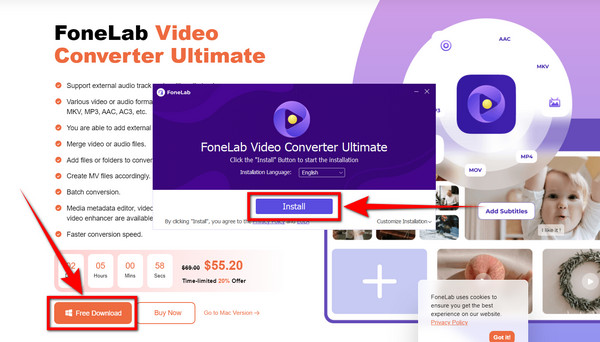
Шаг 2Когда программное обеспечение запускается для первого использования, будут инструкции и описания, которые помогут вам в каждой функции. Для обратной функции щелкните значок Ящик для инструментов значок в верхней части интерфейса.
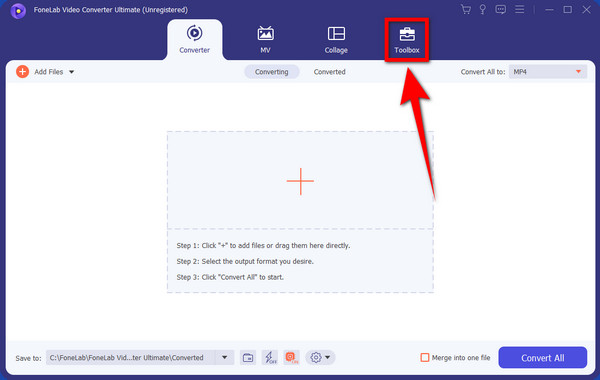
Шаг 3В списке опций на ящик для инструментов, выберите Видео Reverser функцию.
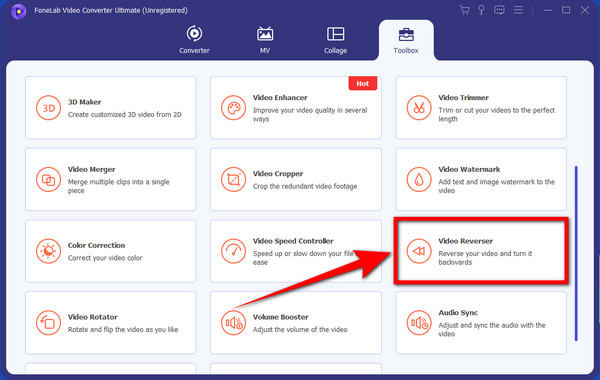
Шаг 4Появится окно Video Reverse. Нажмите на поле с плюс знак. Появится папка с вашими файлами. Перенос видеофайлов с iPhone на компьютер с помощью таких инструментов, как FoneTrans для iOS, затем выберите файл, который вы хотите отменить, затем нажмите Откройте импортировать файл в программу.
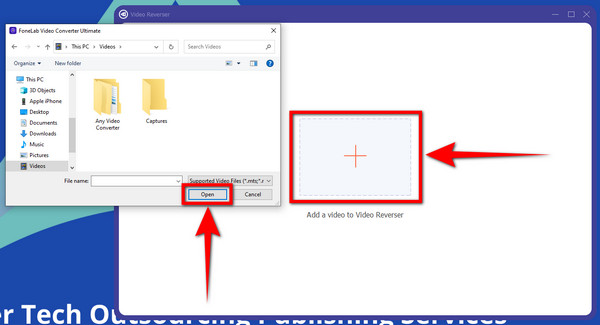
Шаг 5Установите часть и продолжительность, чтобы перевернуть видео на iPhone. Нажмите экспорт после сохранения. Затем видео будет сохранено в ваших файлах. Теперь вы можете переместить файл на свой iPhone и посмотреть, как воспроизводится видео в обратном порядке.
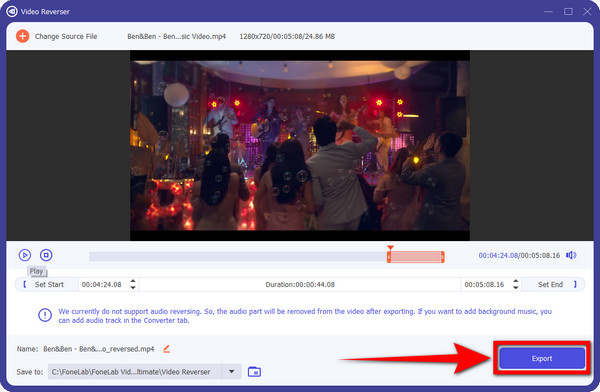
Video Converter Ultimate - лучшее программное обеспечение для конвертации видео и аудио, которое может конвертировать MPG / MPEG в MP4 с высокой скоростью и высоким качеством изображения / звука.
- Конвертируйте любые видео / аудио, такие как MPG, MP4, MOV, AVI, FLV, MP3 и т. Д.
- Поддержка 1080p / 720p HD и 4K UHD конвертирования видео.
- Мощные функции редактирования, такие как Обрезка, Обрезка, Поворот, Эффекты, Улучшение, 3D и многое другое.
Часть 3. Как перевернуть видео с iPhone на компьютер с помощью Clideo
Clideo — онлайн-реверсер видео. Он поддерживает множество видеоформатов, таких как MP4, MOV, AVI, MKV и другие. Он состоит всего из нескольких простых шагов, но с ограниченным размером файла, и вам нужно заплатить, чтобы увеличить его.
Шаг 1Перейдите на веб-сайт обратного видео Clideo. Щелкните вкладку «Выбрать файл» в центре интерфейса.
Шаг 2Появится окно вашего файла. Выберите видео, которое вы хотите перевернуть, из ваших файлов, затем нажмите Откройте загрузить файл на сайт.
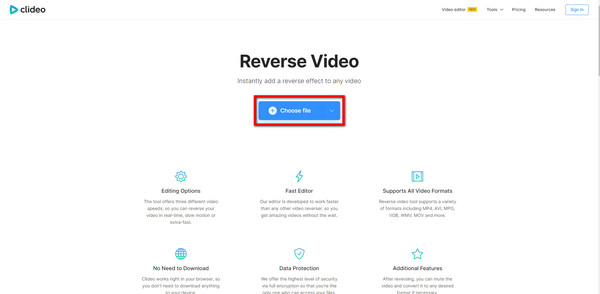
Шаг 3Выберите желаемую скорость заднего хода в правой части интерфейса. Кроме того, формат файла находится в левом нижнем углу страницы. Вы можете отключить видео, поставив галочку Приглушить видео флажок в нижней части. Когда вы закончите, вы можете, наконец, экспортировать видео и сохранить файл на своем устройстве.
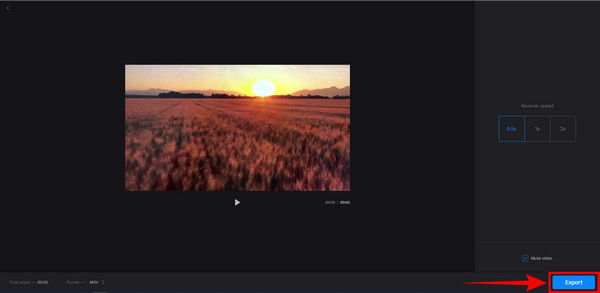
Этот инструмент является отличным реверсом для использования. Однако, Конвертер видео FoneLab Ultimate по-прежнему самый разумный выбор. Помимо того, что он является отличным реверсером видео, он также имеет лучшие функции редактирования и конвертер одновременно. Более того, вы можете установить его на свое устройство и использовать в автономном режиме, даже не нуждаясь в Интернете.
Video Converter Ultimate - лучшее программное обеспечение для конвертации видео и аудио, которое может конвертировать MPG / MPEG в MP4 с высокой скоростью и высоким качеством изображения / звука.
- Конвертируйте любые видео / аудио, такие как MPG, MP4, MOV, AVI, FLV, MP3 и т. Д.
- Поддержка 1080p / 720p HD и 4K UHD конвертирования видео.
- Мощные функции редактирования, такие как Обрезка, Обрезка, Поворот, Эффекты, Улучшение, 3D и многое другое.
Часть 4. Часто задаваемые вопросы о реверсировании видео на iPhone
1. Можно ли перевернуть видео на iPhone?
Да, ты можешь. Но только если использовать стороннее приложение для реверса. У iPhone нет встроенной функции реверса в сервисе редактирования. Вы можете использовать такие инструменты, как Конвертер видео FoneLab Ultimate чтобы перевернуть видео на вашем iPhone.
2. Как преобразовать видео на моем iPhone, чтобы сделать его совместимым с другими приложениями для редактирования?
Вы можете установить Конвертер видео FoneLab Ultimate на вашем компьютере и конвертируйте видео с iPhone, используя его. Вы можете не только выбрать любой формат, который вам нужен, но и редактировать видео прямо в программе, так как в ней уже есть почти все, что вам нужно в видеоредакторе и конвертере.
3. Что вы подразумеваете под переворачиванием видео?
Обратное видео — это специальный эффект редактирования, при котором вы можете воспроизводить видео в обратном направлении. Он часто используется в фильмах, сериалах или даже в обычных случаях для людей, которые занимаются редактированием видео, чтобы добавить больше творчества в свою работу. Вы можете использовать перевернутые видео, чтобы придать обычному видео особый эффект, например заставить людей идти назад и т. д.
Вот так просто и быстро можно перевернуть видео с помощью различных программ и инструментов. Вам не нужно напрягаться при этом, вам просто нужно тщательно следовать подробным шагам, упомянутым выше. Мы заверяем вас, что вы можете перевернуть свое видео, какими бы ни были ваши предпочтения, инструменты, которые мы предоставили для переворота видео, всегда у вас под рукой.
Video Converter Ultimate - лучшее программное обеспечение для конвертации видео и аудио, которое может конвертировать MPG / MPEG в MP4 с высокой скоростью и высоким качеством изображения / звука.
- Конвертируйте любые видео / аудио, такие как MPG, MP4, MOV, AVI, FLV, MP3 и т. Д.
- Поддержка 1080p / 720p HD и 4K UHD конвертирования видео.
- Мощные функции редактирования, такие как Обрезка, Обрезка, Поворот, Эффекты, Улучшение, 3D и многое другое.
Упомянутые выше инструменты являются наиболее компетентными видеоредакторами, которые можно использовать, если вы хотите воспроизвести видео в обратном порядке на iPhone. Если вы ищете дополнительные инструменты, подобные этому, посетите официальный сайт FoneLab.
